Reklaam
 Paljud teist on tõenäoliselt hüpanud WordPress või Tumblr rongi, kuid Bloggeris on endiselt palju inimesi. Google hoiab oma uue Blogger in Draft liidesega Jonesesiga sammu ning veebitööriist pakub endiselt odavamat alternatiivi täielikuks kohandamiseks ja isiklike ajaveebi originaalsete domeeninimede jaoks.
Paljud teist on tõenäoliselt hüpanud WordPress või Tumblr rongi, kuid Bloggeris on endiselt palju inimesi. Google hoiab oma uue Blogger in Draft liidesega Jonesesiga sammu ning veebitööriist pakub endiselt odavamat alternatiivi täielikuks kohandamiseks ja isiklike ajaveebi originaalsete domeeninimede jaoks.
Kui olete Bloggeri kasutaja, võib-olla olete aeg-ajalt mõelnud: "Kuidas ma saan luua ühe nendest hullumeelsetest kontaktivormidest, mis on kõigil teistel ajaveebidel maailmas?" Õnneks, kui olete ka a Google Docs kasutaja, saab seda teha suhteliselt lihtsalt (ja absoluutselt valutult).
Vormi tegemine
Alustuseks logige sisse Google Docsi ja looge uus vorm, nagu on näidatud alloleval pildil. Saate oma vormile pealkirja sisestada, et ennast korras hoida, kuid tegelikult võite jätta selle vormi jaotise "Pealkirjata” ja see ei muudaks midagi. Selleks, et muuta see legitiimseks kontaktileheks, peaksite kasutajatele esitama küsimusetüübi „lõigu tekst”. See jätab piisavalt ruumi pikkade küsimuste või kommentaaride jaoks.
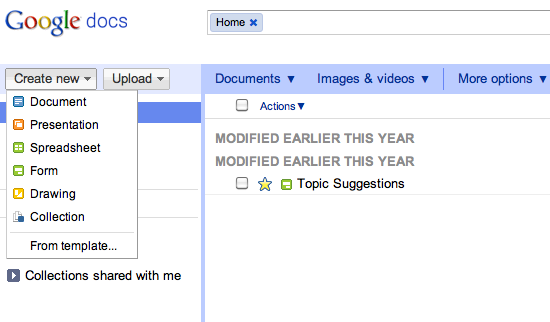
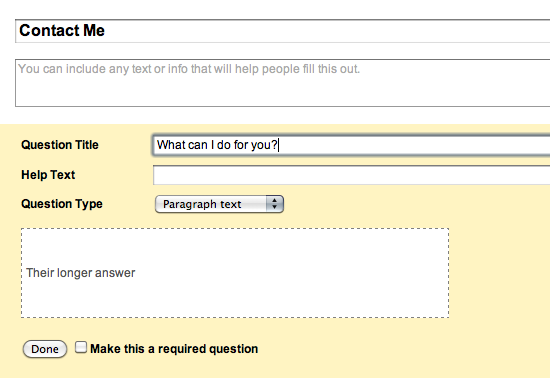
Pange tähele, et vaikevorm lisab automaatselt kaks näidisküsimust. Kindlasti kustutage teine näidis, vastasel juhul saate fantoompäringu, mida te tegelikult ei vaja. Kui aga soovid lisada rohkem küsimusi, kasutades erinevaid vastusevorminguid (märkeruudud, valikvastustega jne), siis võid seda vabalt teha. Saate isegi anda nõutavad vastused selliste üksuste jaoks nagu kontaktandmed. Kui olete lõpetanud, ärge unustage seda salvestada.
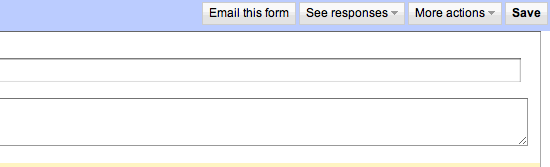
Vormi rippimine
Võib-olla olete juba teadlik, et Google'i vormid kipuvad kinni pidama mittekohandatavatest mallidest, mis sageli teie ajaveebi kujundusega hästi kokku ei sobi. Muidugi saate vormi iFrame'i koodi abil manustada, kuid see säilitab siiski sama vormingu kui eelkujundatud küpsisevormingu mallid. Õnneks on sellest möödapääs.
Pärast vormi täitmist minge tagasi oma Docsi kodulehele ja avage äsja loodud vormi arvutustabel. Kõrvalmärkusena võimaldab see arvutustabel näha kõiki vormile esitatud taotlusi. Kui jõuate sellele lehele, valige "Vorm" menüüribal ja seejärel klõpsake "Mine reaalajas vormi“.

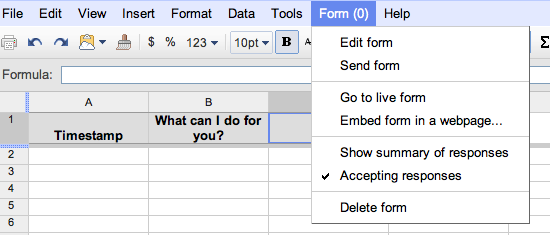
Vormilehte vaadates peaksite kasutama mis tahes funktsiooni, mida teie brauser võimaldab lehe lähtekoodi vaatamiseks. Kuna ma kasutan Chrome'i Mac selle õpetuse jaoks kasutasin kontekstimenüü avamiseks lihtsalt puuteplaati ja valisin "Vaata lehekülje allikat“.
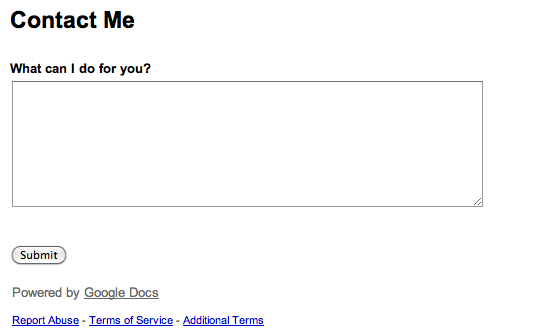
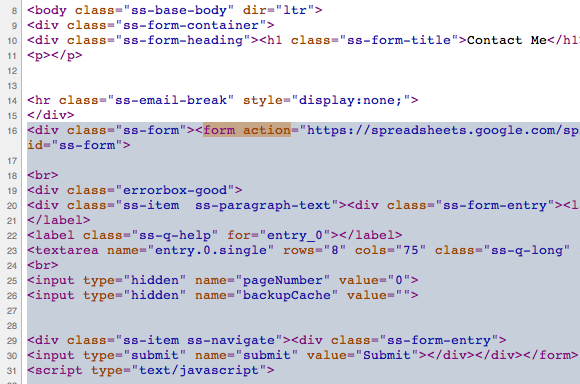
Siin võivad asjad tüütuks muutuda, seega olge tähelepanelik. Termini leidmiseks peaksite kasutama oma brauseri funktsiooni Otsi (CTRL + F).vormi tegevus“. Kui leiate selle, peaksite nägema seda koodi:
Märkige üles, kus see koodirida asub, ja seejärel leidke järgmine koodibitt:
Kopeerige esimesena mainitud koodirealt lõpuni alla järgmisele mainitud koodireale. Kui tunneksite end mugavamalt selle koodi tekstirakendusse kleepides, siis jätkake. Kasutate seda hetkega.
Vormi installimine
Kui olete valitud koodi edukalt lõikelauale kopeerinud, peaksite minema oma Bloggeri juhtpaneelile. Nagu ma varem ütlesin, kasutan Blogger in Draft liidest, kuid kui kasutate algset kasutajaliidest, saate seda siiski jälgida.
Kõigepealt peaksite looma oma ajaveebi jaoks uue lehe ja kandma sellele pealkirjaks "Võta minuga ühendust” või midagi sarnast. Pärast selle avamist minge otse lehele HTML lehe redigeerimise jaotist ja kleepige kood.
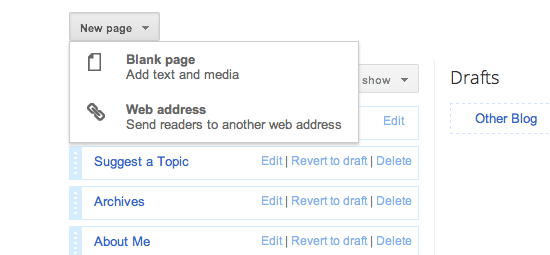
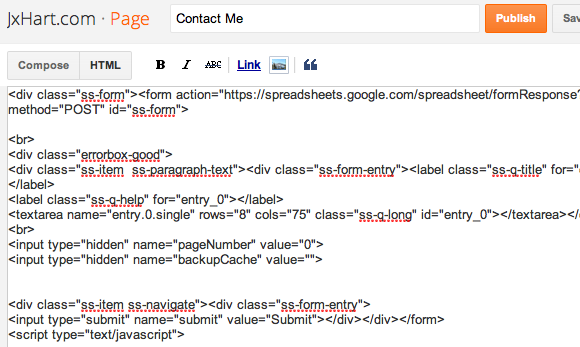
Praeguse seisuga olete vormi oma ajaveebi installimise ülesande sisuliselt lõpetanud. Sel hetkel peaks teie eelvaade sarnanema allolevale pildile. Eelvaated on aga erinevate inimeste jaoks erinevad, olenevalt kasutatavast masinast.
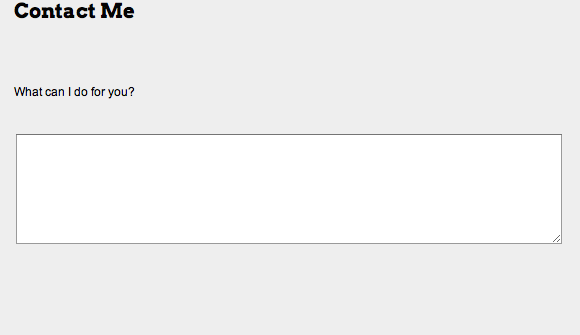
Vormi kohandamine
Nagu ma oma isikliku blogiga avastasin, võib mõnikord tekkida probleeme, näiteks liiga palju tühik lehe pealkirja ja vormi enda või vastusekasti vahel on lehe laiuse jaoks liiga suur ajaveebi. Neid väiksemaid probleeme saab hõlpsasti parandada.
Kui teil on probleeme, kuna pealkirja ja küsimuste vahel on liiga palju ruumi, otsige mõnda
br
sildid ja kustutage need. Kui teil on aga probleeme vastusekasti laiusega, otsige seda koodirida:
Kui kohandate veergude väärtust väiksemaks, saate muuta ajaveebi laiust, et see sobiks väiksemate ekraanide või alternatiivsete brauseritega. Lisaks saate lehe redigeerimise ajal muuta ka küsimuste fonte. Piisava kohandamisega saate tulemuseks midagi sellist, nagu järgmine pilt.
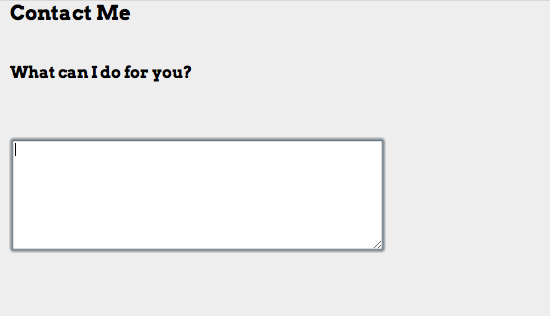
Järeldus
See on kiire ja tõhus viis stiilile vastava Google'i dokumentide vormi paigutamiseks oma Bloggeri ajaveebi ja Õpetust saab tõenäoliselt kohandada mis tahes muu ajaveebi või veebisaidi jaoks. Saate teha palju enamat kui see, mida siin näete, nii et mängige sellega mõnda aega.
Milliseid saite te veel veebivormide koostamiseks kasutate? Kuidas see õpetus teile korda läks? Kui teil on oma veebivormi loomisel probleeme, andke meile kommentaarides teada või esitage küsimus aadressil MakeUseOf Answers.
Joshua Lockhart on korralik veebivideote produtsent ja pisut kõrgem kui keskpärane veebikirjanik sisu.


